怎么把图片导入到wps文档
来源:网络收集 点击: 时间:2024-05-08【导读】:
在wps文档中,有的时候需要添加图片,那么怎么把图片导入到wps呢?下面就来介绍一下把图片导入到wps文档中的方法,希望对你有所帮助。品牌型号:联想S516系统版本:Windows7软件版本:wps office2019怎么把图片导入到wps文档(方法1)1/3分步阅读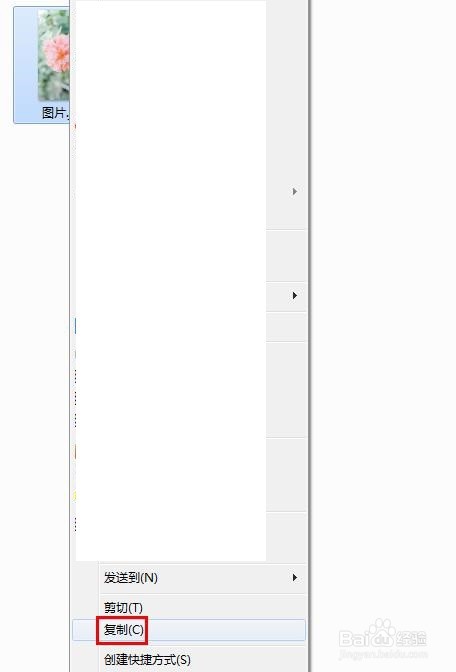 2/3
2/3 3/3
3/3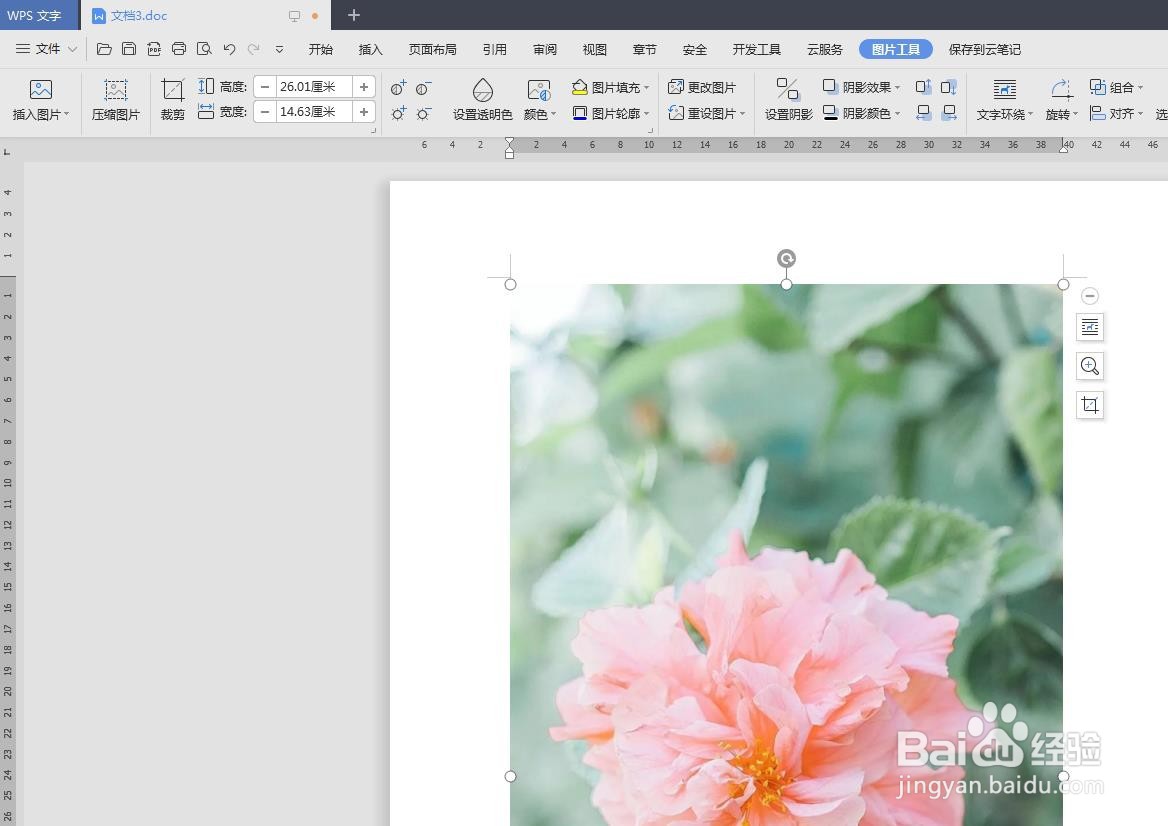 怎么把图片导入到wps文档(方法2)1/4
怎么把图片导入到wps文档(方法2)1/4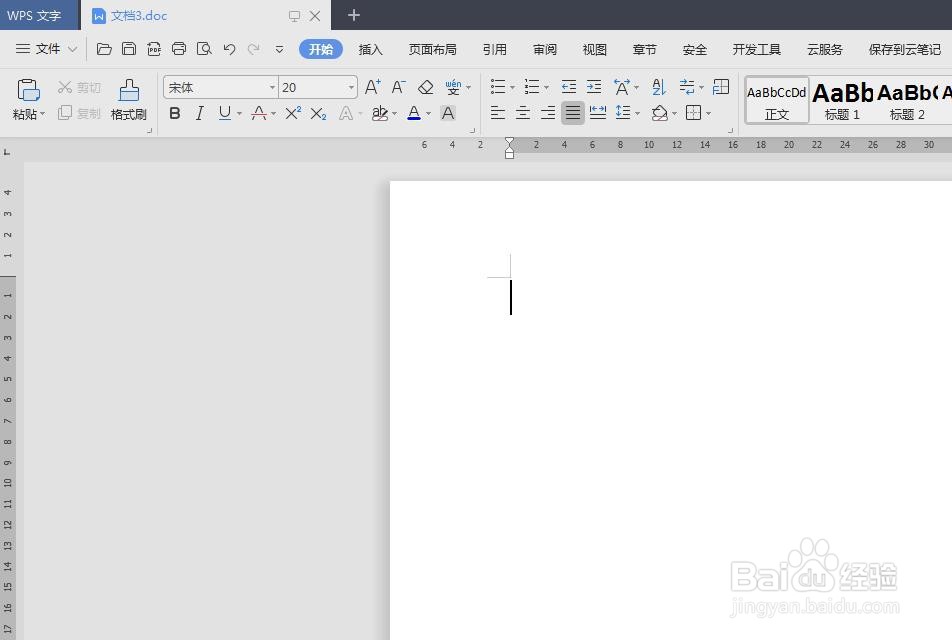 2/4
2/4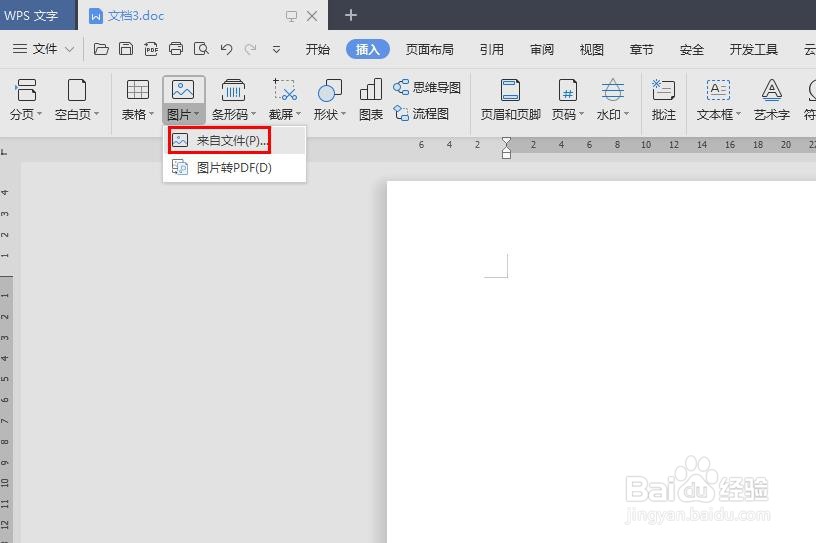 3/4
3/4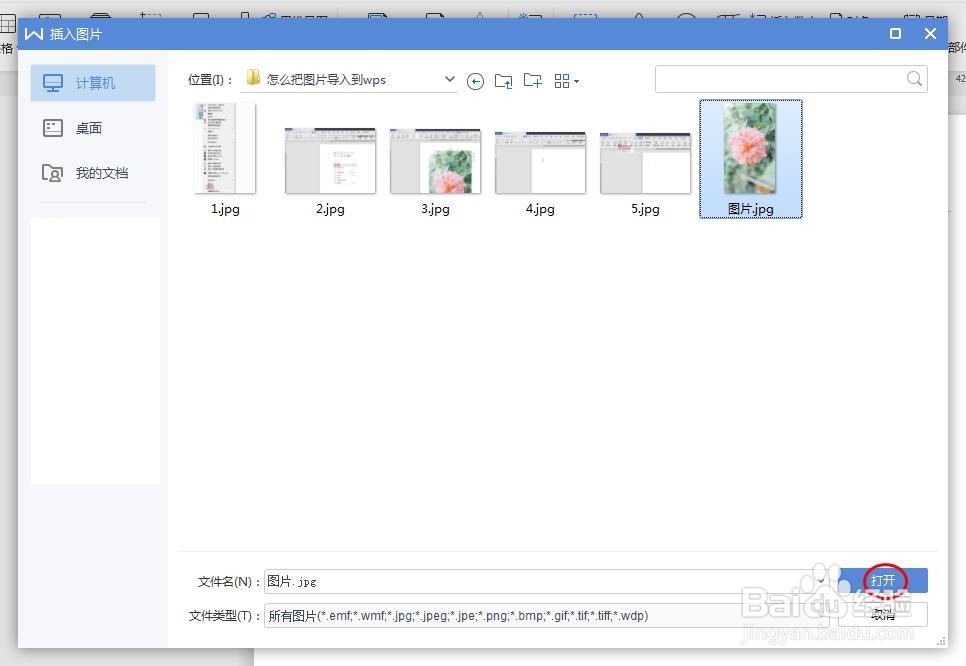 4/4
4/4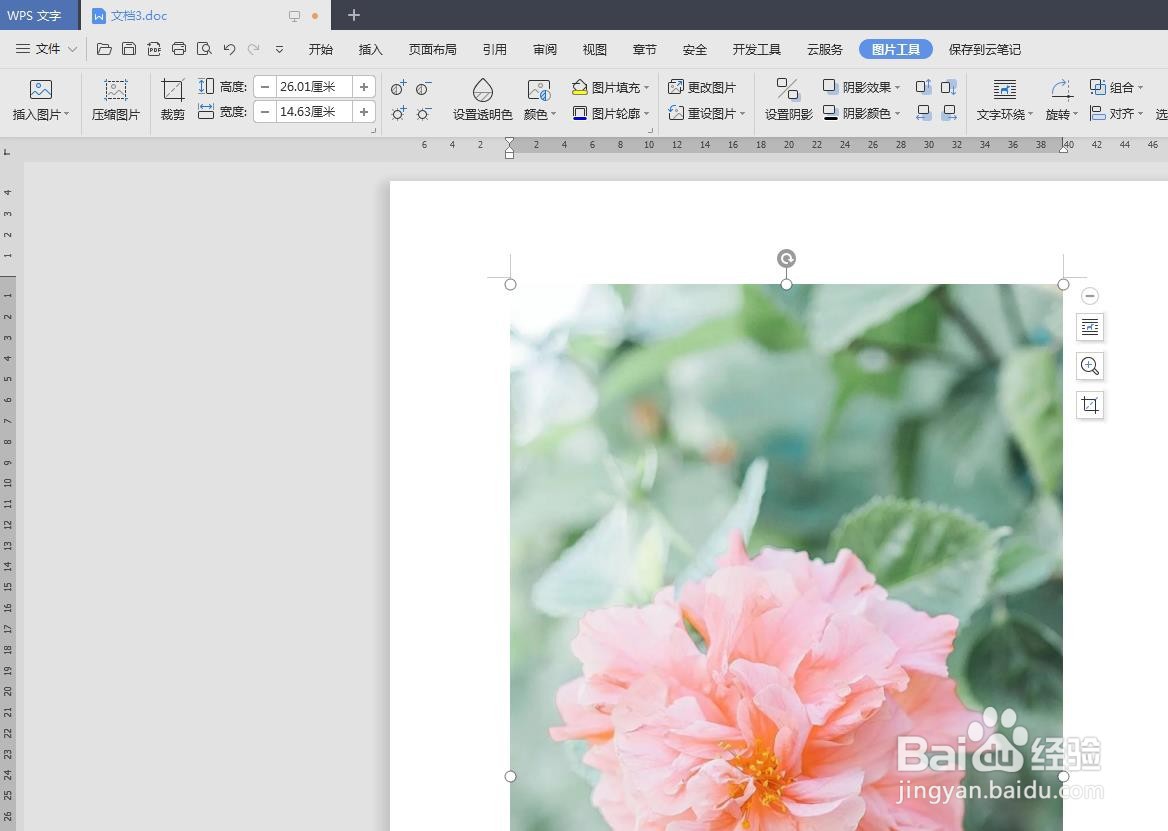
第一步:选中需要导入到wps文档中的图片,单击鼠标右键,选择“复制”。
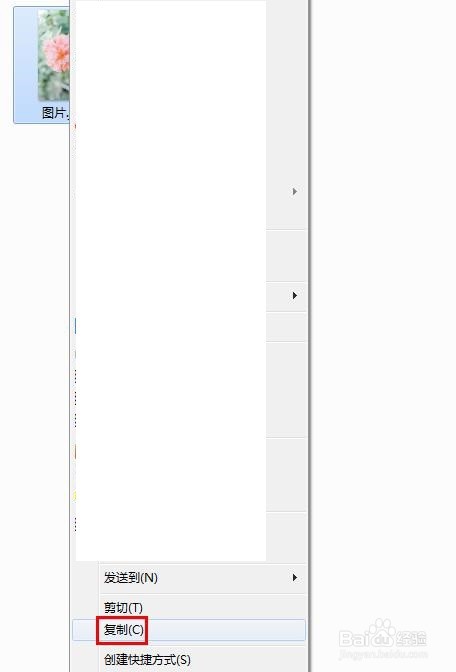 2/3
2/3第二步:打开需要导入图片的文档,单击鼠标右键,选择“粘贴”。
 3/3
3/3如下图所示,图片被导入到wps文档中。
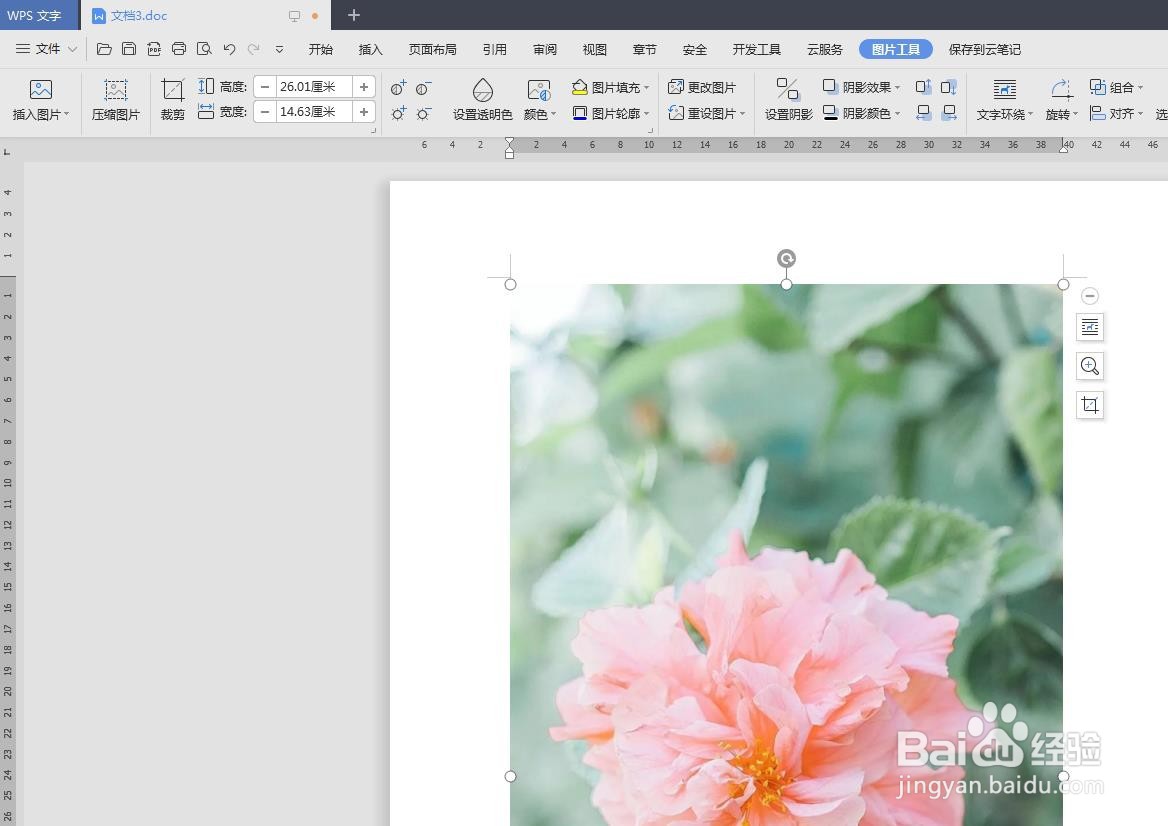 怎么把图片导入到wps文档(方法2)1/4
怎么把图片导入到wps文档(方法2)1/4第一步:打开一个需要导入图片的wps文档。
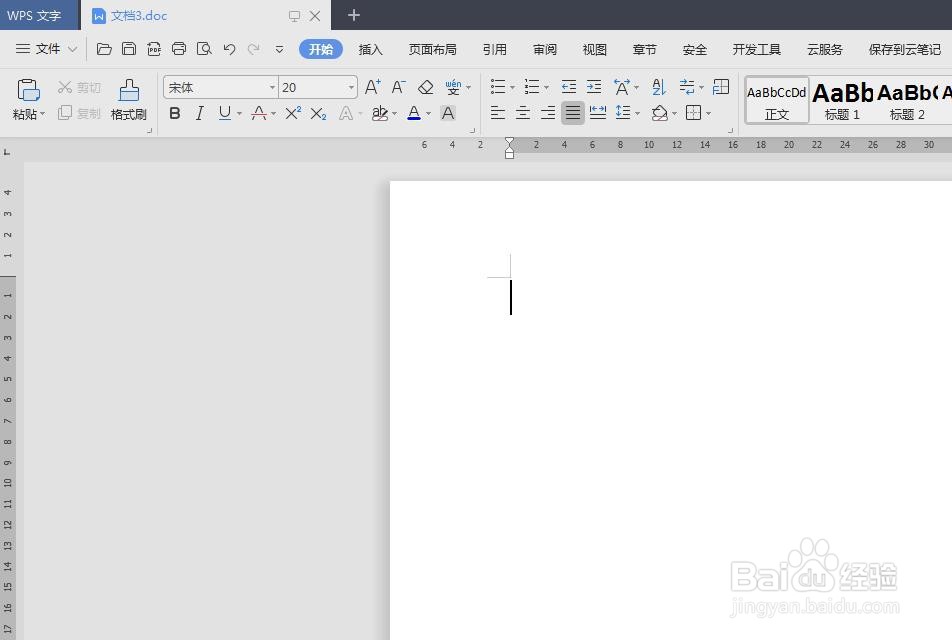 2/4
2/4第二步:在菜单栏“插入”中,选择“图片--来自文件”。
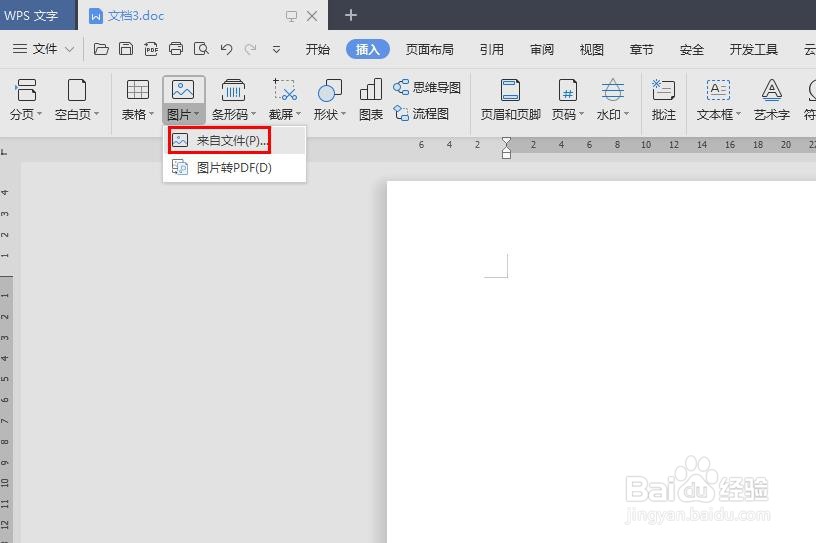 3/4
3/4第三步:在弹出的“插入图片”对话框中,选择一张需要导入的图片,单击“打开”按钮。
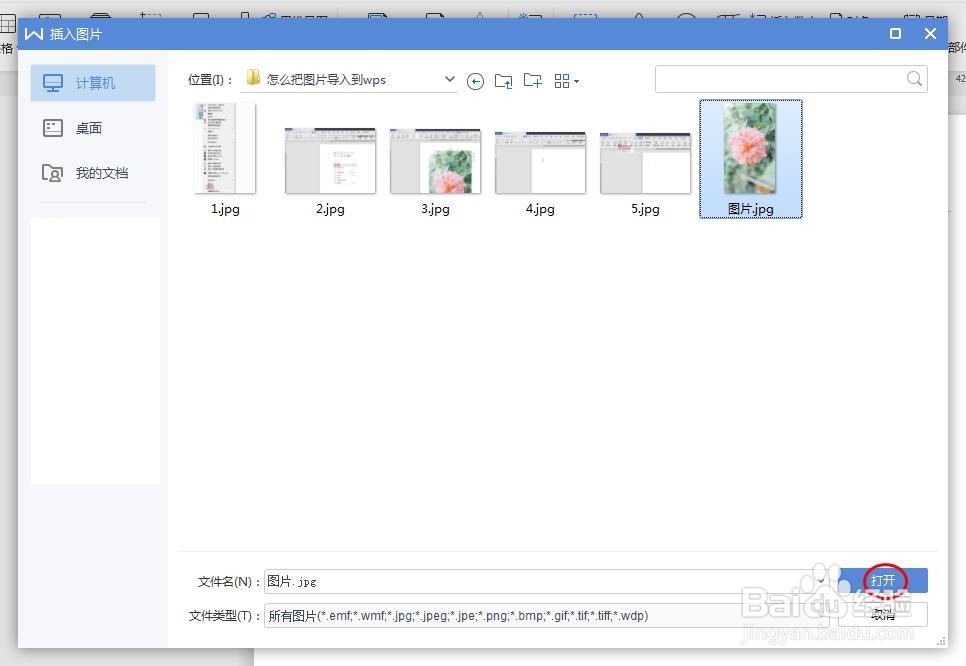 4/4
4/4如下图所示,所选图片被导入到wps文档中。
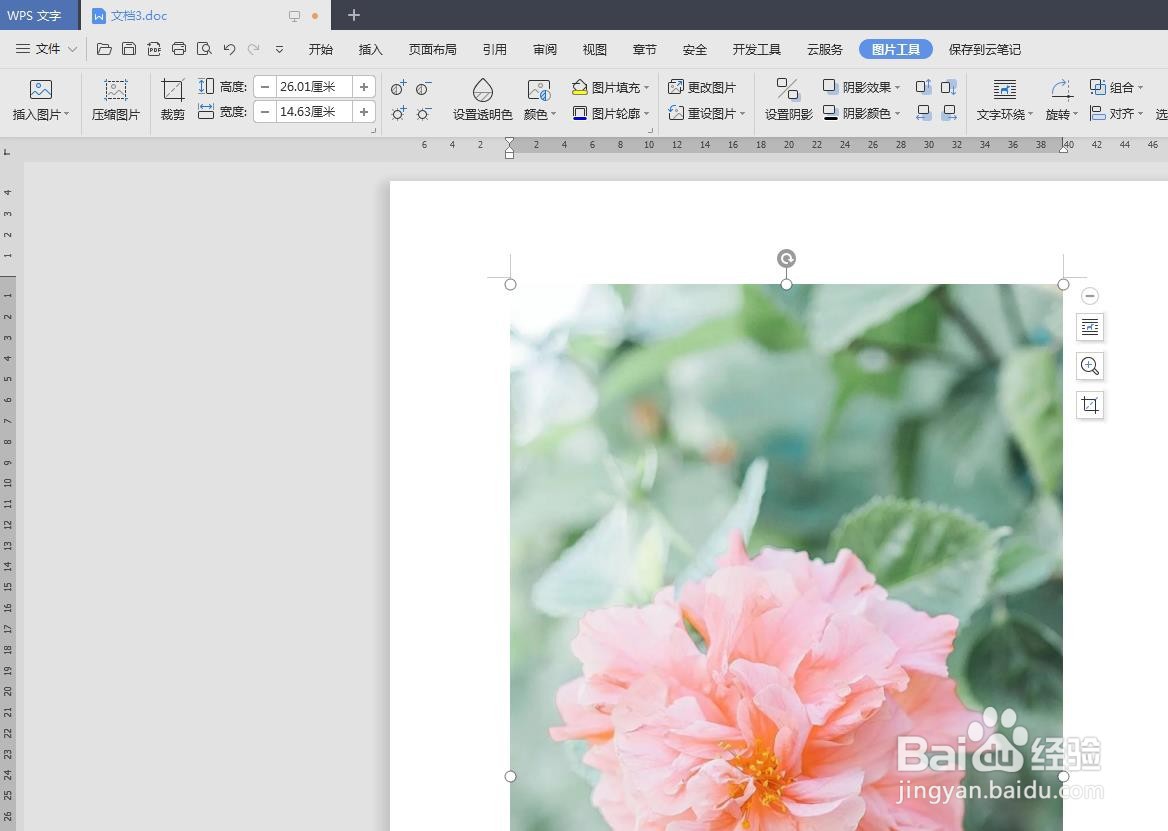
版权声明:
1、本文系转载,版权归原作者所有,旨在传递信息,不代表看本站的观点和立场。
2、本站仅提供信息发布平台,不承担相关法律责任。
3、若侵犯您的版权或隐私,请联系本站管理员删除。
4、文章链接:http://www.1haoku.cn/art_712051.html
上一篇:拉小提琴的女孩(姑娘)简笔画怎么画?
下一篇:乐动力怎么同步微信运动?
 订阅
订阅